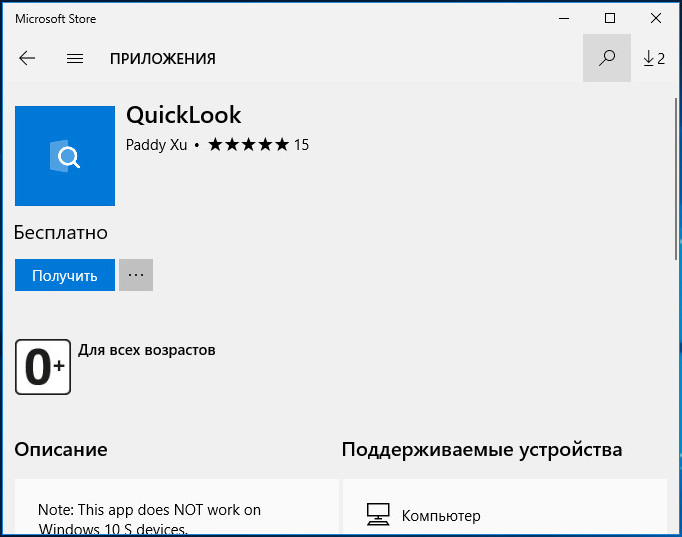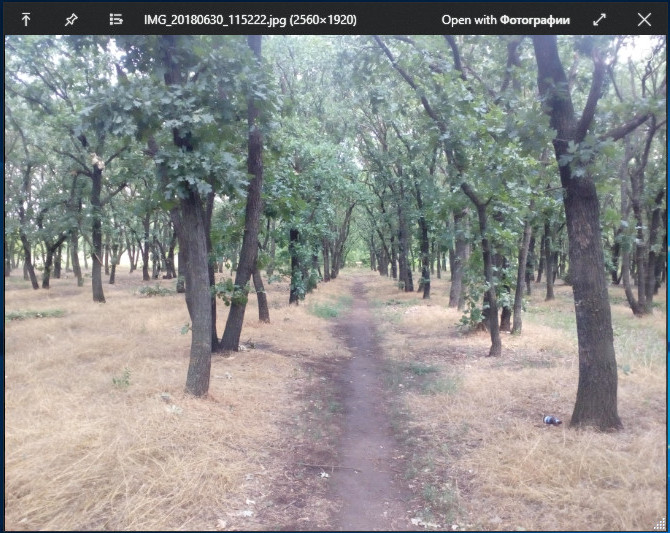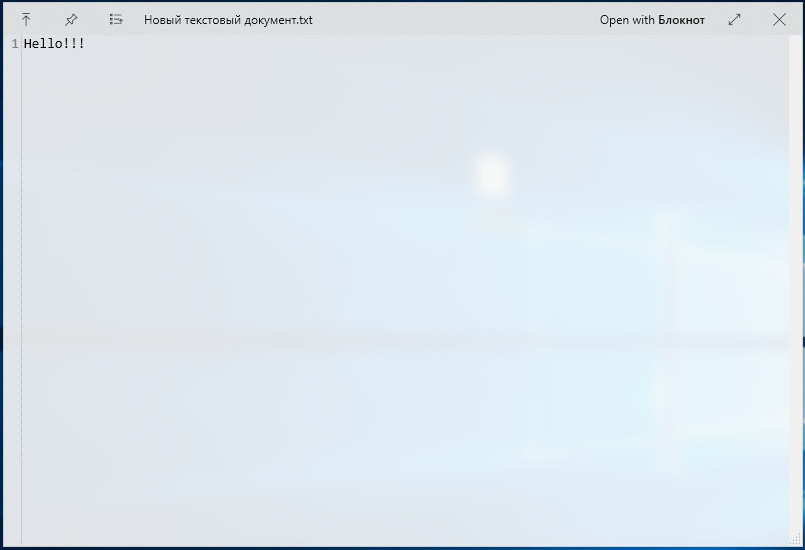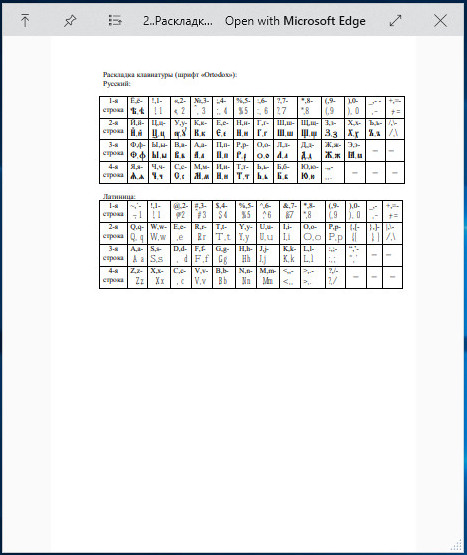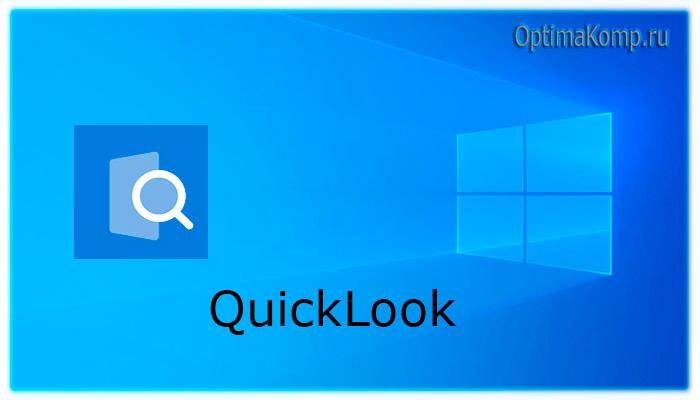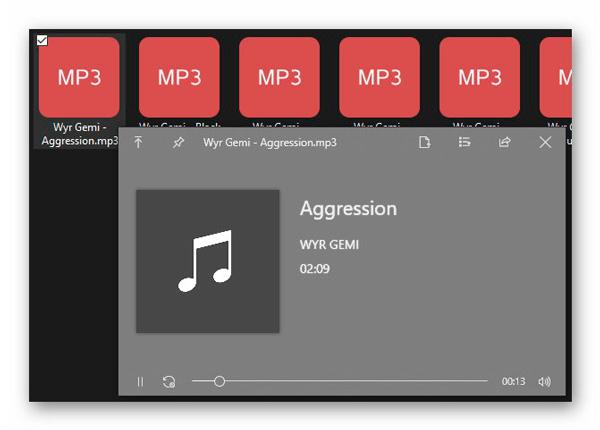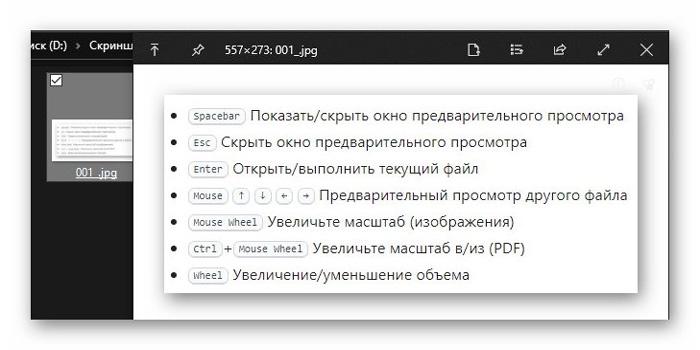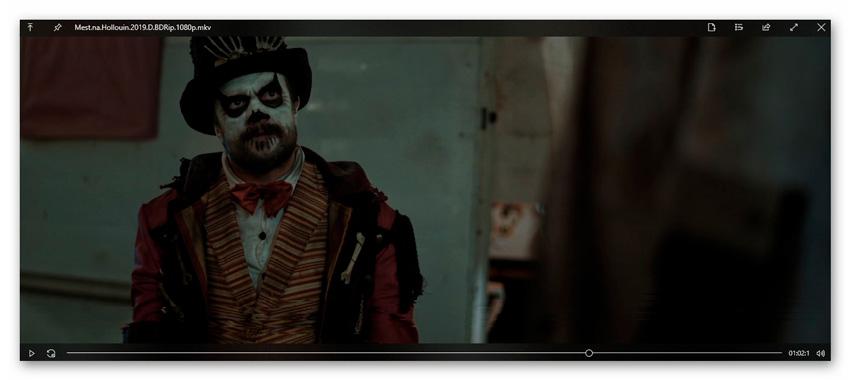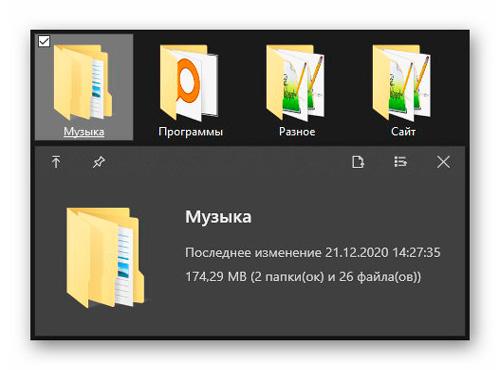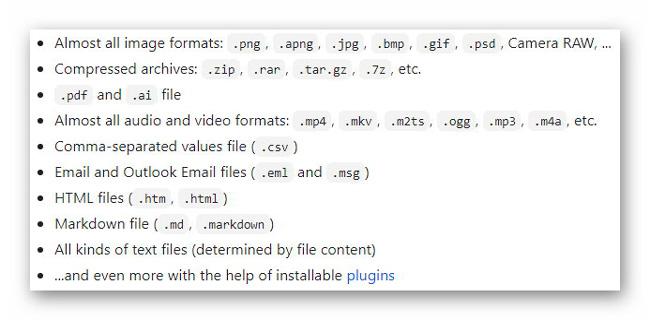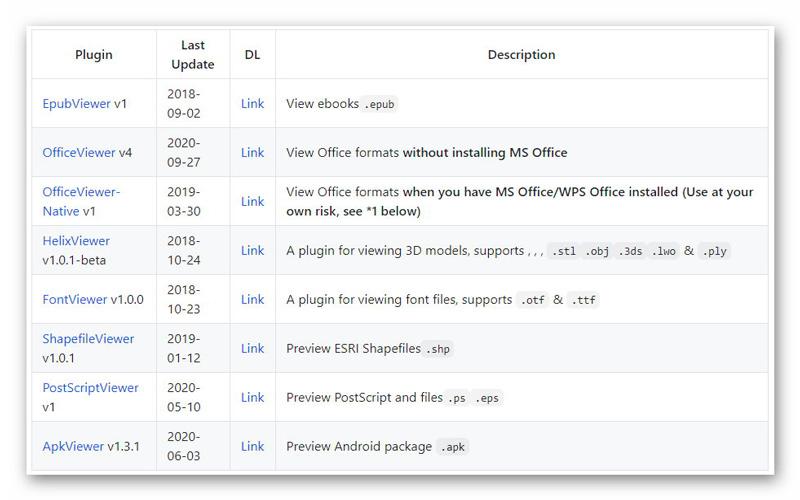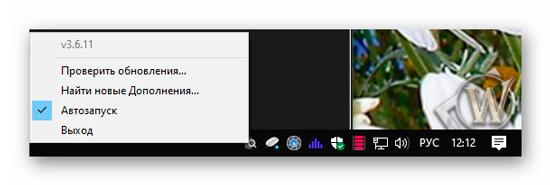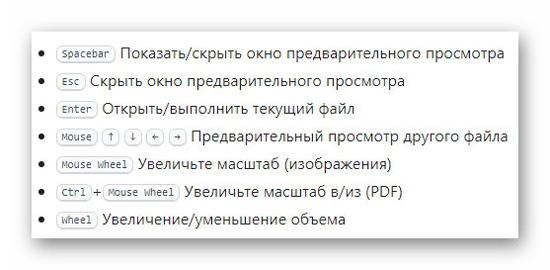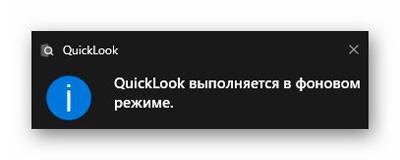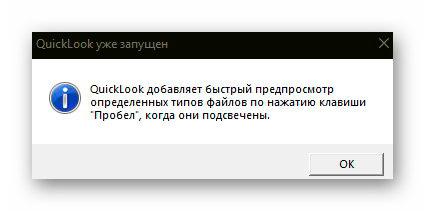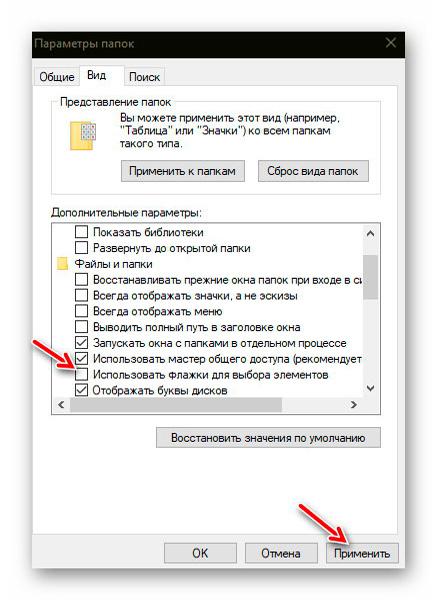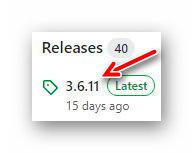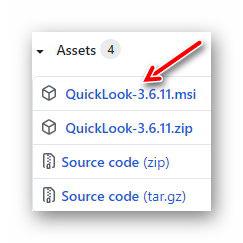- QuickLook — просмотр изображений в Windows 10 одним кликом
- QuickLook для Windows
- Отзывы о программе QuickLook
- Как включить удобный предпросмотр файлов в Windows 10
- Как работает QuickLook
- Установка плагинов
- Отзывы о QuickLook
- QuickLook для Windows: превью файлов, как на Mac
- Предварительный просмотрщик файлов для Windows — Quick Look
- Просмотрщик файлов для Windows по пробелу на клавиатуре
- Скачать просмотрщик Quick Look
- ПОЛЕЗНОЕ ВИДЕО
QuickLook — просмотр изображений в Windows 10 одним кликом
В операционной системе MacOS есть маленькая, но весьма полезная функция, позволяющая просматривать изображения, не открывая файл в приложении. Чтобы просмотреть картинку, достаточно выделить ее и нажать клавишу пробела. В Windows 10 подобной функции нет, но ее с успехом может заменить стороннее универсальное приложение под названием QuickLook.
Это очень простая программа, лишенная каких-либо настроек и обладающая при этом минимальным набором функций.
Встроенное приложение «Фотографии» она не заменяет, а скорее служит ему дополнением. Будучи запущенной, QuickLook никак себя не проявляет, если не считать появления в системном трее небольшого значка в виде лупы, меню которого содержит всего три опции — проверка обновлений, добавление в автозагрузку и завершение работы.
Принцип работы QuickLook тот же самый, что и у утилиты предварительного просмотра изображений в MacOS. Пользователь выделяет интересующую его картинку с помощью мышки или клавиш-стрелок и жмет пробел. Изображение будет открыто в небольшом масштабируемом окошке, закрыть которое можно нажатием того же пробела. Дополнительно поддерживается закрепление окна приложения поверх всех окон, просмотр в полнооконном режиме, открытия файла в программе по умолчанию либо в любой другой программе на выбор пользователя.
Предназначается QuickLook, прежде всего, для предпросмотра изображений популярных графических форматов (реализована поддержка JPG, PNG, TIFF, GIF, BMP и т.д.) , но использовать ее можно также для быстрого просмотра документов PDF и TХT , правда, в простых текстовых документах корректно отображается только английское содержимое.
Для всех остальных файлов приложение показывает их тип, размер и дату последней модификации.
QuickLook для Windows
| Оценка: |
5.00 /5 голосов — 3 |
| Лицензия: | Бесплатная |
| Версия: | 3.6.10 | Сообщить о новой версии |
| Обновлено: | 05.01.2021 |
| ОС: | Windows 10 |
| Интерфейс: | Английский |
| Разработчик: | Paddy Xu |
| Категория: | Расширения |
| Загрузок (сегодня/всего): | 5 / 1 082 | Статистика |
| Размер: | 47,61 Мб |
| СКАЧАТЬ | |
QuickLook — небольшая бесплатная утилита, добавляющая в Windows функционал из macOS, а именно возможность быстро просматривать содержимое практически любых файлов нажатием на пробел.
Поддерживаются различные типы файлов (включая .png, .apng, .jpg, .bmp, .gif, .psd, .zip, .rar, .tar.gz, .7z, .mp4, .mkv, .m2ts, .ogg, .mp3, .m4a, .pdf, .ai, .csv, .eml, .msg, .htm, .html, .md, .markdown и т.д.), присутствует расширить функционал с помощью плагинов, позволяющих интегрироваться сов сторонними файловыми менеджерами или открывать неподдерживаемые типы файлов.
Основные возможности QuickLook:
- Большое количество поддерживаемых типов файлов.
- Поддержка сенсорных экранов.
- Поддержка HiDPI.
- Поддержка плагинов для интеграции с файловыми менеджерами сторонних производителей, а также открытия неподдерживаемых типов файлов.
- Поддержка горячих клавиш.
С помощью небольшой программки Defender Control вы в один клик сможете отключать, включать и.
StartIsBack++ — полезная утилита для всех пользователей «десятки», которая вернет в интерфейс операционки привычное и знакомое меню Пуск из Windows 7.
Volume2 — очень удобная программа, дающая пользователю возможность управлять уровнем.
Небольшая портативная программа, которая позволяет настроить панель задач Windows 10.
Punto Switcher — нужная программа, которая автоматически исправит текст, набранный не в той.
CPU-Control — программа, которая позволяет распределять использование отдельных ядер.
Отзывы о программе QuickLook
Вадим про QuickLook 3.6.10 [11-01-2021]
Прога просто супер. Спасибо авторам!
| | Ответить
Как включить удобный предпросмотр файлов в Windows 10
Если вы когда-либо имели опыт работы на macOS, то наверняка оценили возможность этой ОС по предпросмотру файлов без необходимости их открытия в специализированной программе. Работает это просто и гениально: нажимаешь пробел на файле в общем списке, и в маленьком окошке открывается его просмотр.
Давайте исправим данный недостаток Windows и реализуем нужную нам фичу в своей системе собственными силами.
А поможет нам в этом программа под названием QuickLook. Установить её можно через магазин приложений Microsoft Store. Она весит чуть более 100 Мб, но после установки и потребляет 20 Мб оперативной памяти.
Уверяю вас, это ничто по сравнению с той пользой, которую вы получаете от неё, и сейчас вы сами в этом убедитесь!
Как работает QuickLook
Находясь в проводнике Windows, нажмите клавишу Пробел, например, на любой картинке или фотографии, и тут же в маленьком окошке запустится просмотр этого файла. Обратите внимание: файл будет открыт не в той программе, в которой он у вас открывается по умолчанию, если два раза кликнуть на нем, а именно в окне предпросмотра QuickLook.
Для закрытия окна нажмите Пробел еще раз. Удобно?
Инструменты окна предпросмотра позволяют выполнять следующие функции:
- Закрепить окно поверх других
- Открыть файл в вашем просмотрщике по умолчанию или любой другой программе
- Поделиться файлом
- Запустить в полноэкранном режиме просмотра
Нажмите Пробел на любом MP3 файле, и в небольшом окошке запустится его проигрывание. Громкость можно регулировать колесиком мыши. Закройте окно повторным нажатием Пробела.
По умолчанию, прямо из коробки, программа поддерживает следующие популярные типы файлов:
- Графические: png, jpg, gif, psd и пр.
- Видео и звуковые: mp4, mkv, ogg, mp3 и пр.
- Архивы: zip, rar, 7z и пр.
- Документы: pdf, csv, htm, html, md, markdown, все текстовые форматы
- Email and Outlook: eml, msg
Сейчас исправим это.
Установка плагинов
Добавить в QuickLook поддержку документов Microsoft Office и большого круга других, которые вам нужны, можно при помощи плагинов. Для этого проделываем следующие шаги:
- Переходим на страницу GitHub, где выкладываются плагины для QuickLook, и скачиваем нужный.
- В проводнике нажимаем Пробел на скачанном файле и в открывшемся окошке нажимаем кнопку «Click here to install this plugin»
- После появления сообщения об успешной установке плагина перезапускаем QuickLook.
Таким образом вы можете быстро просматривать таблицы, презентации, электронные книги, файлы 3d моделей, установочные APK и пр. без необходимости установки специальных программ для каждого из этих типов файлов!
Отзывы о QuickLook
Программа имеет очень высокий рейтинг среди пользователей Microsoft Store: 4,7 из 5 на основе 103 оценок.
Пользователи отмечают, что работать в проводнике Windows вместе с этой программой стало не хуже чем на MacOS, что они давно искали нечто подобное и наконец нашли. Также отмечается стабильность работы программы и отсутствие каких-либо проблем с ней. Установил – и работай!
QuickLook скромно сидит в автозагрузке системы, потребляет мало памяти и добросовестно выполняет свою работу. Могу порекомендовать тем пользователям, которые стремятся получить максимальный комфорт при работе с Windows.
QuickLook для Windows: превью файлов, как на Mac
В приложении «Проводник» операционной системы Windows предусмотрена специальная функция предварительного просмотра файлов, но, как известно, работает она лишь с файлами нескольких типов.
В «Проводнике» нужно просто открыть третью колонку (которая так и называется — «Область предварительного просмотра«), выделить определенный файл в списке, и его превью отобразится в этой колонке. Но только при условии, что предпросмотр этого типа файлов поддерживается.
Иначе в колонке вы увидите только надпись «Нет данных для предварительного просмотра«.
Функционал предпросмотра в «Проводнике» можно, конечно, оптимизировать, установив, к примеру программу Icaros Shell Extension или стандартный Digital Camera Codec Pack для Windows (набор кодеков для камер Microsoft). А можно просто сделать, как на Mac-е, и поставить QuickLook (к слову, схожим образом работает еще одна программка — Seer).
QuickLook для Windows
… фактически представляет собой одну из самых полезных фич Mac OS X, но в портированном на Windows виде. То есть благодаря QuickLook в Windows активировать предпросмотр содержимого файлов в «Проводнике» тоже можно простым нажатием клавиши «пробел».
Плюс к этому, QuickLook для Windows поддерживает больше разных файлов, чем «Проводник», правда, тоже не все подряд. QuickLook отлично работает с медиа-, текстовыми, HTML-, PDF-файлами и архивами ZIP, но не всегда отображает превью EXE-файлов, файлов приложений MS Office (если эти приложения не установлены на комп), аудио-файлов, а также файлов бинарных форматов.
После запуска QuickLook работает по большей части в фоновом режиме и заметно только по маленькому значку в трее. Через него, кстати, можно настроить автоматический запуск приложения при запуске Windows и запустить поиск обновлений.
В QuickLооk превью файлов выглядят по-разному, в зависимости от типа самого просматриваемого файла. Обычные текстовые файлы отображаются полностью (и с нумерацией строк), текст можно также скроллить и увеличивать/уменьшать в процессе просмотра. Архивы показываются со всеми вложенными папками и файловой структурой, которую тоже можно прокручивать с помощью мыши или клавиатуры.
Медиафайлы в окне предпросмотра отображаются или в виде картинки, или сразу же воспроизводятся, если это файл видео или GIF. Но, как мы уже сказали, QuickLооk тоже поддерживает не все такие файлы. Превью MP4 и LV работают, AVI и WMV не показываются.
Но чтобы не заморачиваться с тем, что поддерживается, а что — еще нет, лучше перед установкой заглянуть в список совместимых файлов, который разработчики QuickLook для Windows публикуют на страничке приложения на GitHub. Там же вы найдете и список плагинов, которые можно доустановить в QuickLook, если потребуется поддержка каких-то специальных форматов. Вот как-то так.
Предварительный просмотрщик файлов для Windows — Quick Look
В отличии от своего главного конкурента, предварительный просмотрщик файлов для Windows под названием Quick Look полностью бесплатен, часто обновляется и умеет интегрироваться во многие программы.
Естественно, данный скоростной однокликовый файловый вьювер поддерживает огромное число форматов и его функционал может быть расширен бесплатными плагинами.
Просмотрщик файлов для Windows по пробелу на клавиатуре
Как уже догадались, принцип работы программы заключается в активации предварительного просмотра любого выделенного файла в Проводнике с помощью всего-лишь клавиши «Пробел» на клавиатуре…
Таким образом можно слушать музыку во встроенном плеере, просматривать скриншоты и картинки…
Даже фильмы великолепно воспроизводятся…
Папки в Quick Look показывают только краткую информацию о содержимом…
Как указывал выше — поддерживается программой большое число форматов…
…и есть возможность встраивать ее в другие интересные и полезные утилиты (например, совмещать с Everything)…
Читайте также на сайте:
На официальной странице автора есть ссылки на несколько плагинов, которые немного расширяют возможности просмотрщика файлов. Как их устанавливать рассказывает и показывает Виктор Фельк в своем видео (на 1.20 минуте), что разместил последним в этом обзоре (рекомендую подписаться на его канал — «жирные» ролики часто бывают 😉 )…
Каких-либо настроек этот просмотрщик для Windows не имеет совершенно, что даже радует…
Поддержка клавиатурных комбинаций ( «горячих клавиш» ) есть…
Включается он в работу сразу после завершения простой короткой инсталляции и дополнительных действий от пользователя не требует…
Конечно, максимально удобно использовать этот просмотрщик файлов со стандартными параметрами папок и без активации флажков для выделения файлов…
Но, по личному опыту скажу, можно привыкнуть к любым условиям эксплуатации со временем.
Скачать просмотрщик Quick Look
| Предназначение: | Бесплатный предварительный просмотрщик файлов для Windows |
| Название программы: | Quick Look |
| Производитель (автор): | Paddy Xu |
| Статус: | Бесплатно |
| Категория: | Оптимизация |
| Размер инсталлятора (архива): | 50.3 Мб |
| Поддержка ОС: | Windows 7,8,10 |
| Язык интерфейса: | Английский, Русский… |
| Безопасность: | Вирусов нет |
| Похожие программы: | Seer |
| Ссылка на инсталлятор/сайт: | Скачать/Перейти |
На официальной странице автора сможете получить самую актуальную версию программы по ссылке, что в правой колонке найдете, с номером релиза…
Конечно, скачать данный просмотрщик файлов и установить в операционную систему можно из Microsoft Store, но сам производитель утилиты рекомендует использовать отдельный инсталлятор в формате .msi, как самый полноценный (версия из магазина дядюшки Билла, который Гейтс, не поддерживает некоторые возможности)…
ПОЛЕЗНОЕ ВИДЕО
Такой удобный и быстрый предварительный просмотрщик файлов для Windows. До новых полезных компьютерных программ и советов.